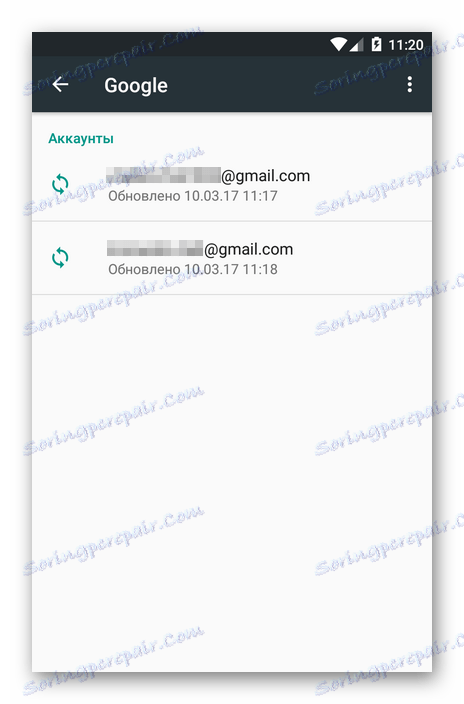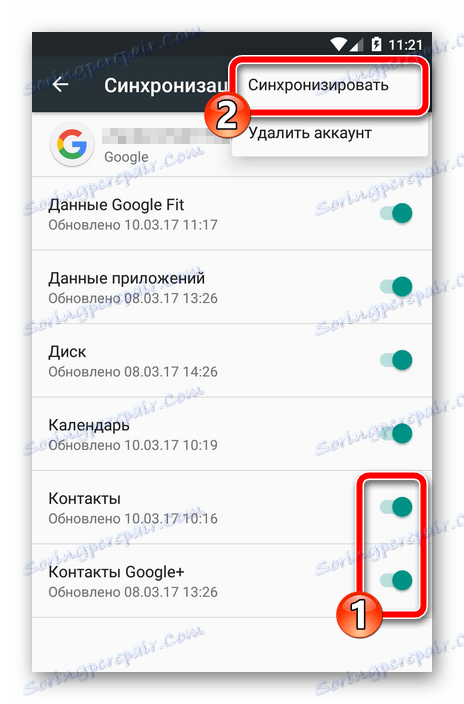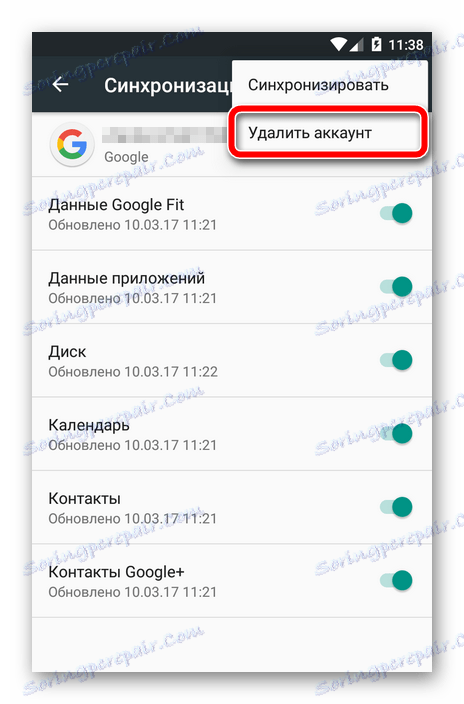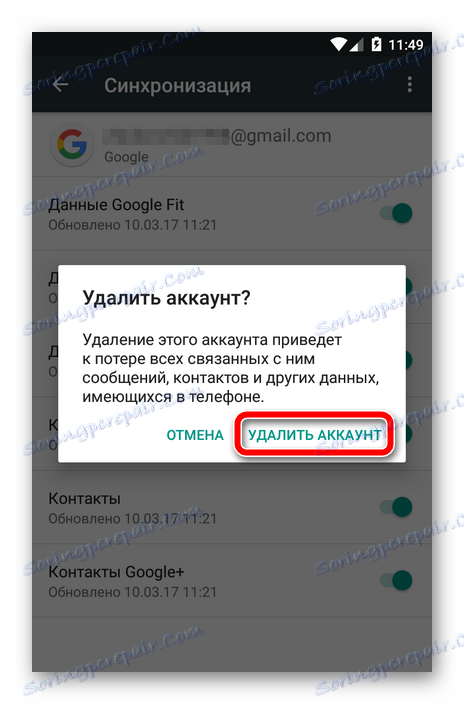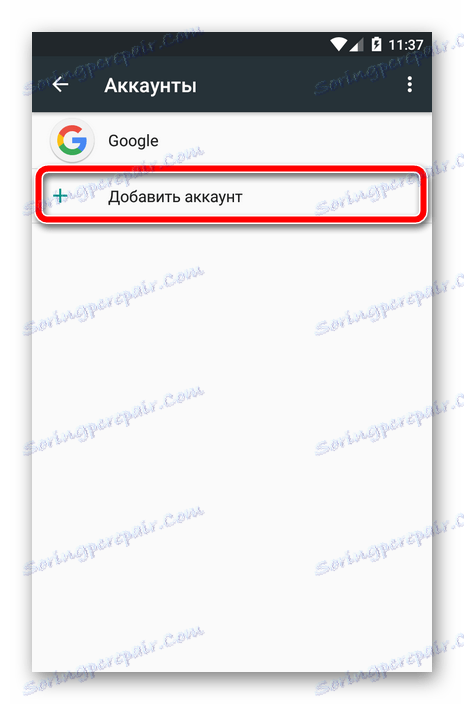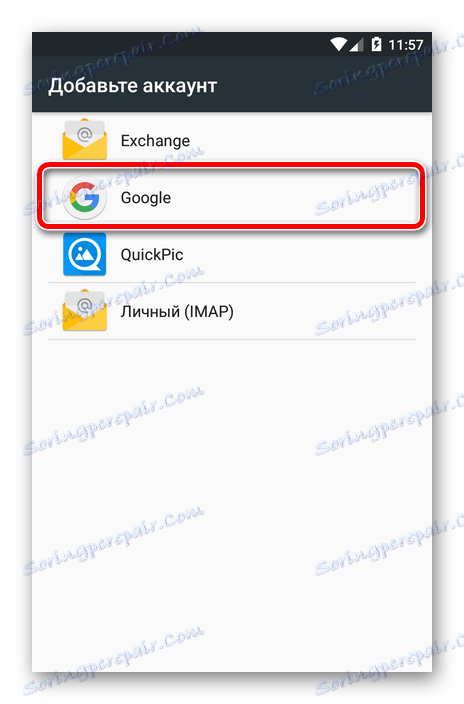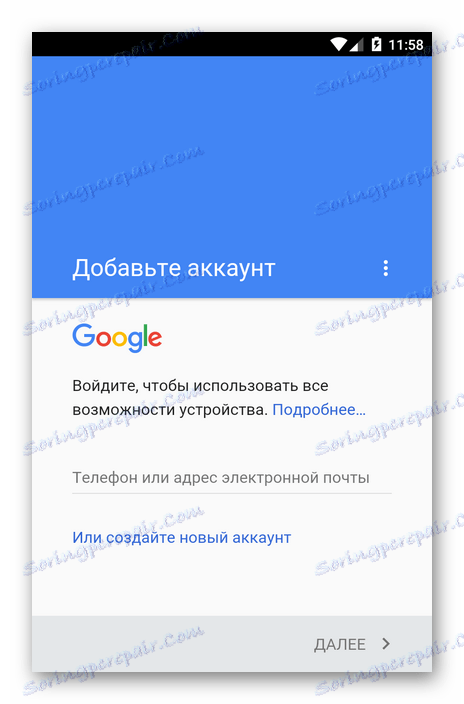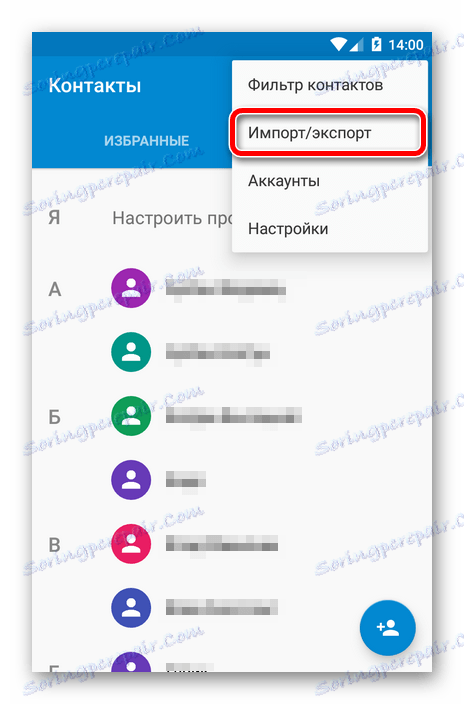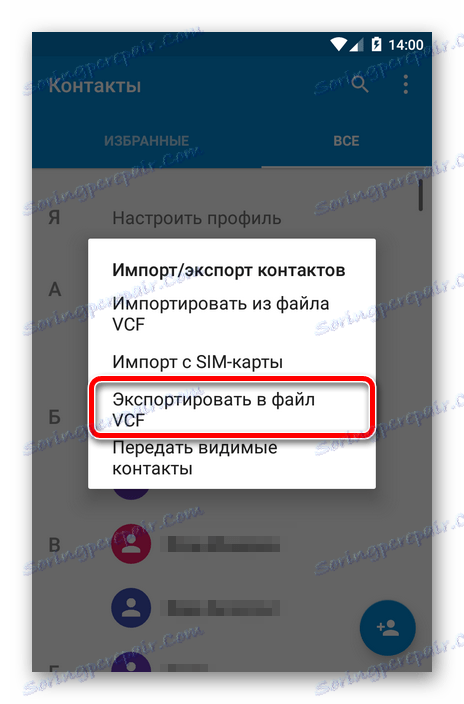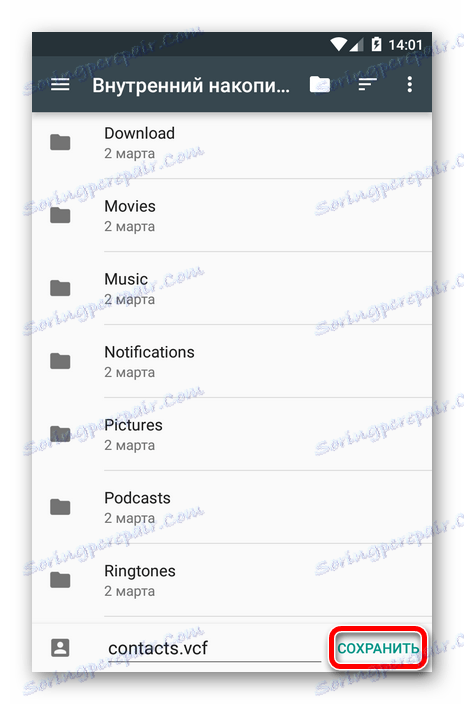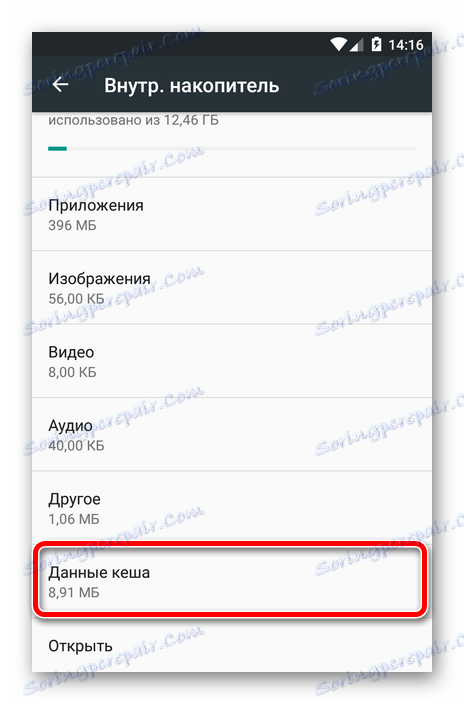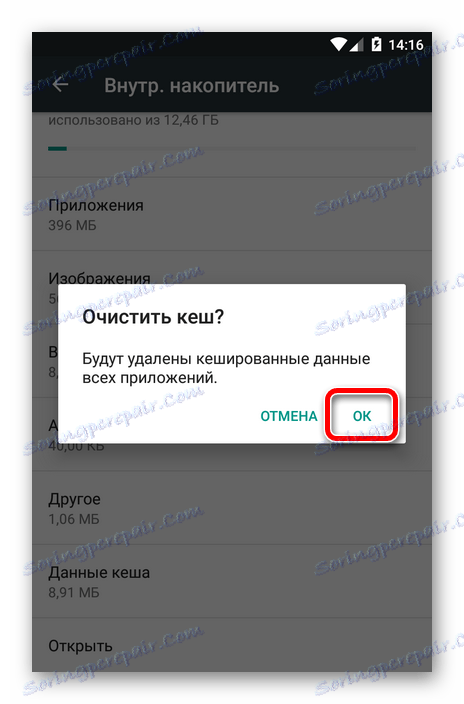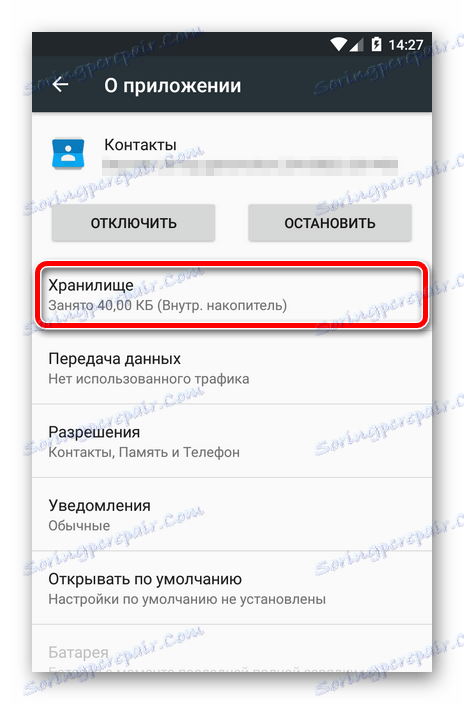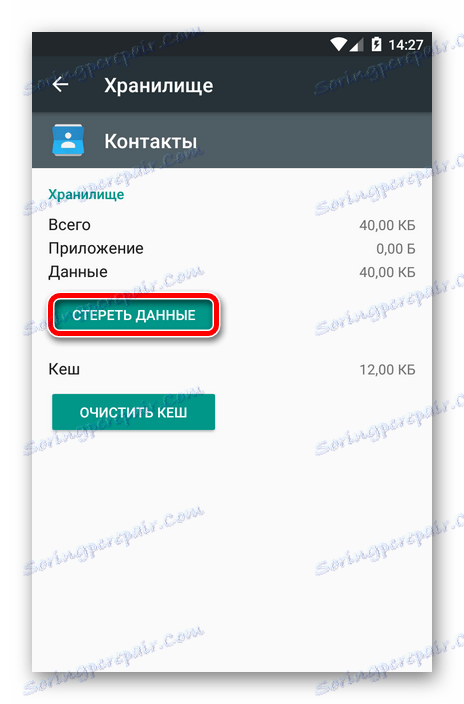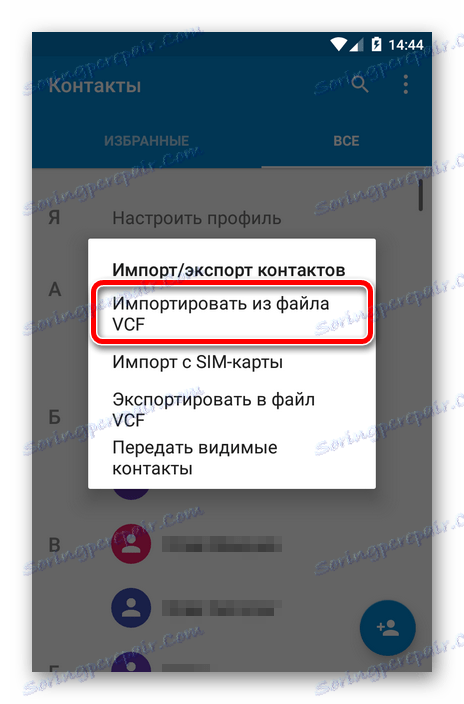لا تتم مزامنة جهات الاتصال مع Google: حل المشكلة
نظام تشغيل الهاتف المحمول يعمل نظام التشغيل Android ، مثل أي نظام أساسي حديث تقريبًا ، على توفير وظائف تضمن سلامة البيانات الشخصية للمستخدم. إحدى هذه الأدوات هي مزامنة الأسماء ، كلمات المرور ، التطبيقات ، إدخالات التقويم ، إلخ. ولكن ماذا لو توقف عنصر مهم من نظام التشغيل عن العمل بشكل صحيح؟
إحدى المشكلات الأكثر شيوعًا في هذه الحالة هي عدم مزامنة قائمة جهات اتصال المستخدم. يمكن أن يكون هذا العطل قصير الأمد ، وفي هذه الحالة بعد وقت معين ، يتم استعادة تبادل البيانات مع "سحابة" Google.
شيء آخر هو عندما يكون إنهاء مزامنة جهات الاتصال دائمًا. سنتحدث أكثر حول كيفية تصحيح مثل هذا الخطأ في تشغيل النظام.
محتوى
كيفية استكشاف مشاكل المزامنة وإصلاحها
قبل إجراء الخطوات أدناه ، يجب التحقق جيدًا مما إذا كان الجهاز متصلاً بالإنترنت. ما عليك سوى فتح أي صفحة في متصفح ويب الجوال أو تشغيل تطبيق يتطلب وصولًا إلزاميًا إلى الشبكة.
أيضًا ، يجب عليك التأكد من تسجيل الدخول إلى حساب Google وعدم وجود أي إخفاق في عمله. لإجراء ذلك ، افتح أي تطبيق من حزمة تطبيقات الجوّال "مؤسسات جيدة" مثل Gmail ، و Inbox ، وما إلى ذلك. والأفضل من ذلك ، حاول تثبيت أي برنامج من Play Store.
اقرأ على موقعنا على الانترنت: كيفية الإصلاح "تم إيقاف عملية com.google.process.gapps"
والشيء الأخير - يجب تمكين autosync. إذا تم تنشيط هذه الوظيفة ، تتم مزامنة البيانات الضرورية مع "السحاب" في الوضع التلقائي دون مشاركتك المباشرة.
لمعرفة ما إذا كان هذا الخيار ممكّنًا ، انتقل إلى الإعدادات - الحسابات - Google . هنا ، في القائمة الإضافية (علامة القطع الرأسية في الجانب العلوي الأيمن) ، يجب تمييز العنصر "مزامنة البيانات التلقائية" .
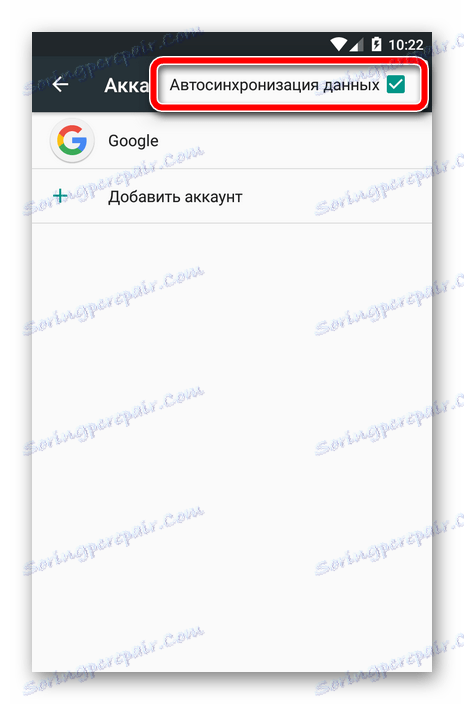
إذا كانت جميع العناصر المذكورة أعلاه كاملة ، فانتقل إلى طرق إصلاح أخطاء اتصال المزامنة.
الطريقة 1: مزامنة حساب Google يدويًا
أبسط الحلول ، والتي في بعض الحالات يمكن أن تكون فعالة.
- لاستخدامها ، انتقل إلى إعدادات الجهاز ، حيث نختار الحساب الذي نحتاجه في قسم "الحسابات" - "Google" .
![قائمة حسابات Google في Android]()
- بعد ذلك ، في إعدادات المزامنة الخاصة بحساب معين ، نتأكد من وجود مفاتيح التبديل بالقرب من عنصري "جهات الاتصال" و " جهات اتصال Google " في موضع "ممكّن".
![قائمة Google Sync على Android]()
ثم في القائمة الإضافية ، انقر فوق "تزامن" .
إذا بعد بدء تنفيذ هذه الإجراءات ، بدأت عملية المزامنة وتنتهي بنجاح - يتم حل المشكلة. بخلاف ذلك ، نحاول طرقًا أخرى للتخلص من الخطأ.
الطريقة الثانية: إزالة حساب Google وإعادة إضافته
من الأرجح أن يقوم هذا الخيار بتصحيح مشكلة مزامنة جهات الاتصال على جهاز Android الخاص بك. تحتاج فقط إلى حذف حساب Google المصرح له وتسجيل الدخول مرة أخرى.
- لذا ، سنقوم أولاً بحذف الحساب. الآن ليس من الضروري الذهاب: في نفس إعدادات التزامن "المحاسبة" (انظر الطريقة 1) ، حدد العنصر الثاني - "حذف الحساب" .
![حذف حساب Google على نظام التشغيل Android]()
- ثم فقط قم بتأكيد الإجراء المحدد.
![تأكيد حذف حساب في Android]()
الخطوة التالية هي إضافة حساب Google الذي حذفته للتو على الجهاز مرة أخرى.
- للقيام بذلك ، انقر فوق الزر "إضافة حساب" في قائمة "الحسابات" الخاصة بإعدادات نظام التشغيل.
![قائمة الحسابات في Android]()
- بعد ذلك ، يجب عليك تحديد نوع الحساب. في حالتنا ، "جوجل" .
![خيارات لإضافة حسابات إلى Android]()
- ثم يتبع الإجراء القياسي لتسجيل الدخول إلى حساب Google.
![التفويض في حساب Google]()
عند إعادة إضافة حساب Google ، نبدأ عملية مزامنة البيانات من البداية.
الطريقة الثالثة: فرض التزامن
إذا لم تنجح الطرق السابقة لاستكشاف الأخطاء وإصلاحها ، فستضطر إلى "الغش" إذا جاز التعبير ، وإجبار الجهاز على مزامنة جميع البيانات. هناك طريقتان للقيام بذلك.
الطريقة الأولى هي تغيير إعدادات التاريخ والوقت.
- للقيام بذلك ، انتقل إلى "الإعدادات" - "التاريخ والوقت" .
![إعدادات وقت وتاريخ Android]()
هنا ، أول شيء يجب القيام به هو تعطيل خيارات "التاريخ والوقت للشبكة" و "المنطقة الزمنية للشبكة" ، ثم قم بتعيين التاريخ والوقت الخطأ. بعد ذلك ، نعود إلى الشاشة الرئيسية للنظام. - ثم ارجع إلى إعدادات التاريخ والوقت ، وأعد جميع المعلمات إلى حالتها الأصلية. تشير أيضا إلى الوقت الحالي والرقم الحالي.
![إعدادات التاريخ والوقت الأصلية في Android]()
ونتيجةً لذلك ، ستتم مزامنة جهات الاتصال والبيانات الأخرى بالقوة باستخدام "سحابة" Google.
خيار آخر لإجراء التزامن القسري هو استخدام طالب. وفقا لذلك ، فهي مناسبة فقط للهواتف الذكية الروبوت.
في هذه الحالة ، تحتاج إلى فتح تطبيق الهاتف أو أي "طالب آخر" وإدخال التركيبة التالية:
*#*#2432546#*#*
ونتيجة لذلك ، سترى في لوحة الإشعار الرسالة التالية حول التثبيت الناجح للاتصال. 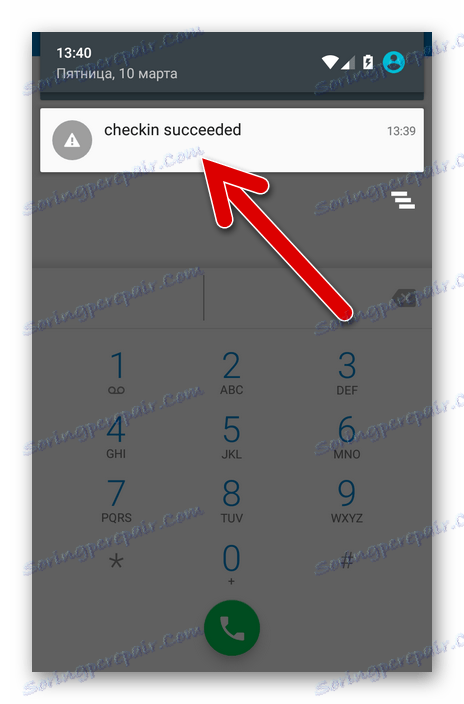
الطريقة الرابعة: مسح ذاكرة التخزين المؤقت وحذف البيانات
هناك طريقة فعالة جدًا للتعامل مع الخطأ في مزامنة جهات الاتصال وهي حذف البيانات ذات الصلة ومسحها تمامًا.
إذا كنت ترغب في حفظ قائمة جهات الاتصال ، فإن أول شيء تفعله هو عمل نسخة احتياطية.
- افتح تطبيق جهات الاتصال وانتقل إلى قائمة "الاستيراد / التصدير" عبر القائمة الإضافية.
![قائمة جهات اتصال Android]()
- حدد العنصر "تصدير إلى ملف VCF" في القائمة المنبثقة.
![قائمة منبثقة لاستيراد جهات الاتصال وتصديرها إلى Android]()
- ثم نحدد الموقع حيث سيتم حفظ ملف النسخ الاحتياطي.
![قائمة المجلدات في ذاكرة الهاتف الذكي الروبوت]()
الآن تابع لمسح ذاكرة التخزين المؤقت وقائمة الاتصال.
- انتقل إلى إعدادات الجهاز ثم في "التخزين ومحركات أقراص USB . " هنا نجد البند "ذاكرة التخزين المؤقت للبيانات" .
![قائمة البيانات المخزنة في ذاكرة جهاز Android]()
- من خلال النقر عليه ، نشاهد نافذة منبثقة بها إشعار حول تنظيف البيانات المخزنة مؤقتًا لتطبيقاتنا. انقر فوق "موافق" .
![إقرار بتنظيف ذاكرة التخزين المؤقت في Android]()
- بعد ذلك ، انتقل إلى "إعدادات" - "تطبيقات" - "اتصالات" . هنا نحن مهتمون في البند "مستودع" .
![صفحة إعدادات التطبيق جهات الاتصال]()
- يبقى فقط انقر على زر "مسح البيانات" .
![تكوين اتصالات بيانات التطبيق]()
- يمكنك استعادة الأرقام المحذوفة باستخدام القائمة "استيراد / تصدير" في تطبيق جهات الاتصال.
![استيراد وتصدير جهات الاتصال]()
الطريقة الخامسة: تطبيق الطرف الثالث
قد يحدث أن أي من الطرق المذكورة أعلاه لن يصلح التزامن مع تزامن جهات الاتصال. في هذه الحالة ، نوصي باستخدام أداة خاصة من مطور خارجي.
إن برنامج "Fix to the synchronization of contacts" قادر على تحديد وتصحيح عدد من الأخطاء التي تؤدي إلى عدم القدرة على مزامنة جهات الاتصال.
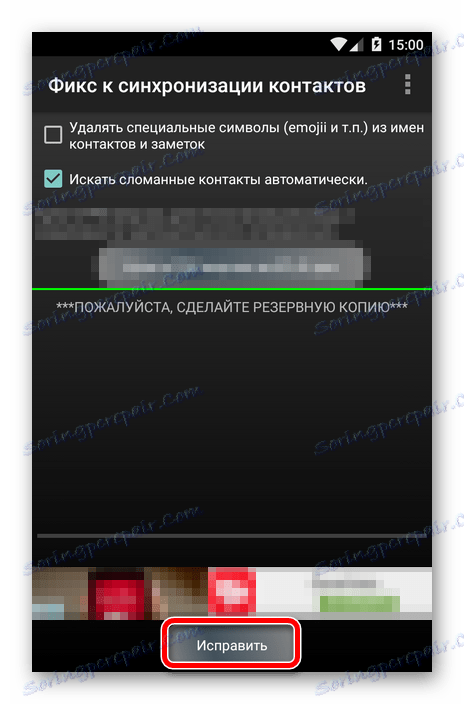
كل ما تحتاجه لإصلاح المشكلة هو النقر على زر "إصلاح" واتباع إرشادات التطبيق.